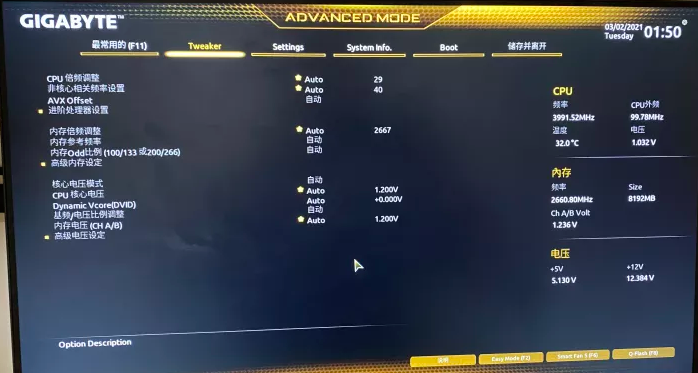
有用户说不小心点了进去gigabyte主板bios设置,却不知道怎么退出,然后正常的进入Windows系统?下面小编就来跟大家说一下win10gigabyte进入bios界面怎么退出的具体操作。
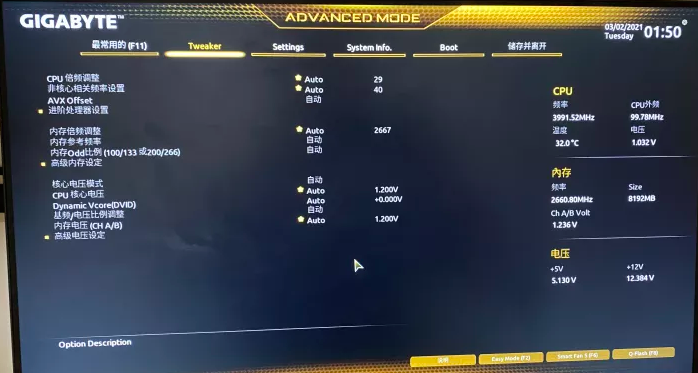
、
1、只要按下F10按键,界面就会弹出让你选择保存退出,或者取消退出。
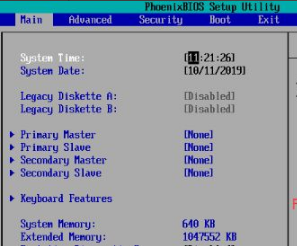
2、当我们设置完成后,按F10,选择“yes”并回车完成退出操作。如果取消退出,则选择“NO”,此时不会退出BIOS界面。
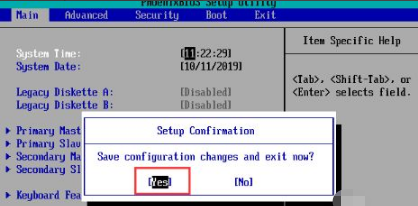
3、通过键盘左右移动按键移动到“EXIT”选项卡,在该选项卡内选择第一条,即:“Exit Saving Changes”,该选项是保存并退出的意思。我们通过上下移动按键移动到该选项,然后回车就可以退出BIOS了。

以上就是win10gigabyte界面进入bios设置怎么退出的方法啦,希望能帮助到大家。





